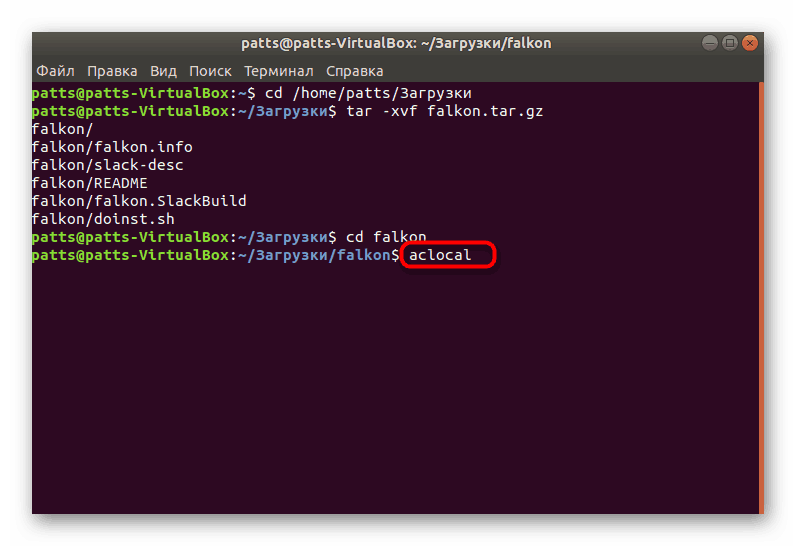Instalowanie plików TAR.GZ w Ubuntu
TAR.GZ to standardowy typ archiwum używany w systemie operacyjnym Ubuntu. Zazwyczaj przechowuje programy przeznaczone do instalacji lub różne repozytoria. Zainstaluj oprogramowanie tego rozszerzenia, aby po prostu nie działało, należy je rozpakować i zmontować. Dzisiaj chcielibyśmy szczegółowo omówić ten konkretny temat, pokazując wszystkie zespoły i spisując wszystkie niezbędne działania krok po kroku.
Treść
Zainstaluj archiwum TAR.GZ w Ubuntu
Nie ma nic skomplikowanego w procedurze rozpakowywania i przygotowywania oprogramowania, wszystko odbywa się za pośrednictwem standardowego Terminalu z wstępnym załadowaniem dodatkowych komponentów. Najważniejsze jest wybranie działającego archiwum, aby po zakończeniu archiwizacji nie było problemów z instalacją. Jednak przed uruchomieniem instrukcji chcemy zauważyć, że należy dokładnie sprawdzić oficjalną stronę dewelopera programu pod kątem obecności pakietów DEB lub RPM lub oficjalnych repozytoriów.
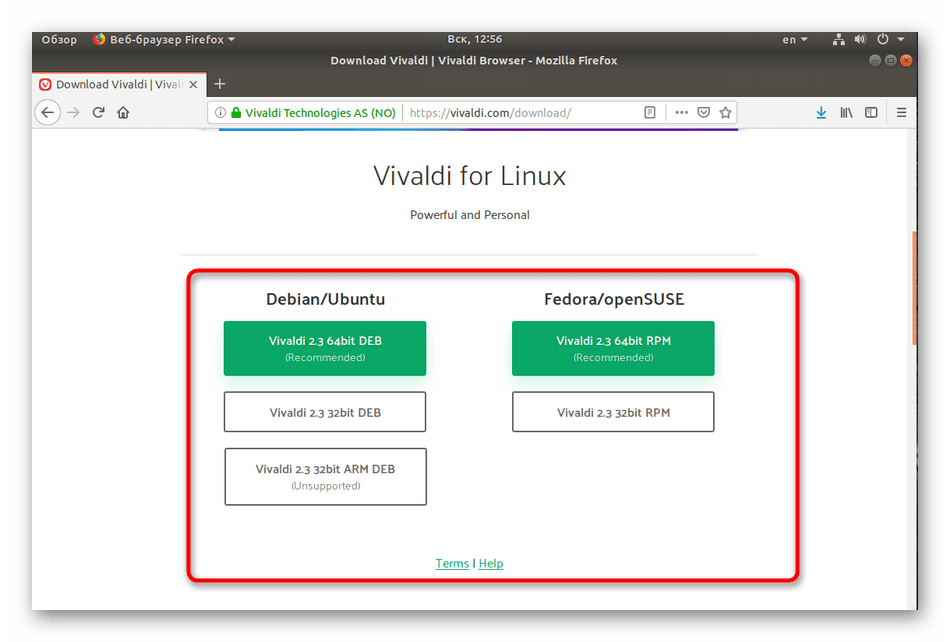
Instalacja takich danych może być znacznie łatwiejsza. Przeczytaj więcej o analizowaniu instalacji pakietów RPM w naszym innym artykule, ale przechodzimy do pierwszego kroku.
Zobacz także: Instalowanie RPM w Ubuntu
Krok 1: Zainstaluj dodatkowe narzędzia
Aby wykonać zadanie, potrzebujesz tylko jednego narzędzia, które należy pobrać przed rozpoczęciem interakcji z archiwum. Oczywiście Ubuntu ma już wbudowany kompilator, ale obecność narzędzia do tworzenia i składania pakietów pozwoli na przekształcenie archiwum w oddzielny obiekt obsługiwany przez menedżera plików. Dzięki temu możesz przenieść pakiet DEB do innych użytkowników lub całkowicie usunąć program z komputera, bez pozostawiania dodatkowych plików.
- Otwórz menu i uruchom „Terminal” .
- Wpisz polecenie
sudo apt-get install checkinstall build-essential autoconf automakeaby dodać niezbędne komponenty. - Aby potwierdzić dodanie, musisz wprowadzić hasło z głównego konta.
- Wybierz opcję D , aby rozpocząć operację dodawania pliku.
- Poczekaj na zakończenie procesu, po którym pojawi się linia wejściowa.
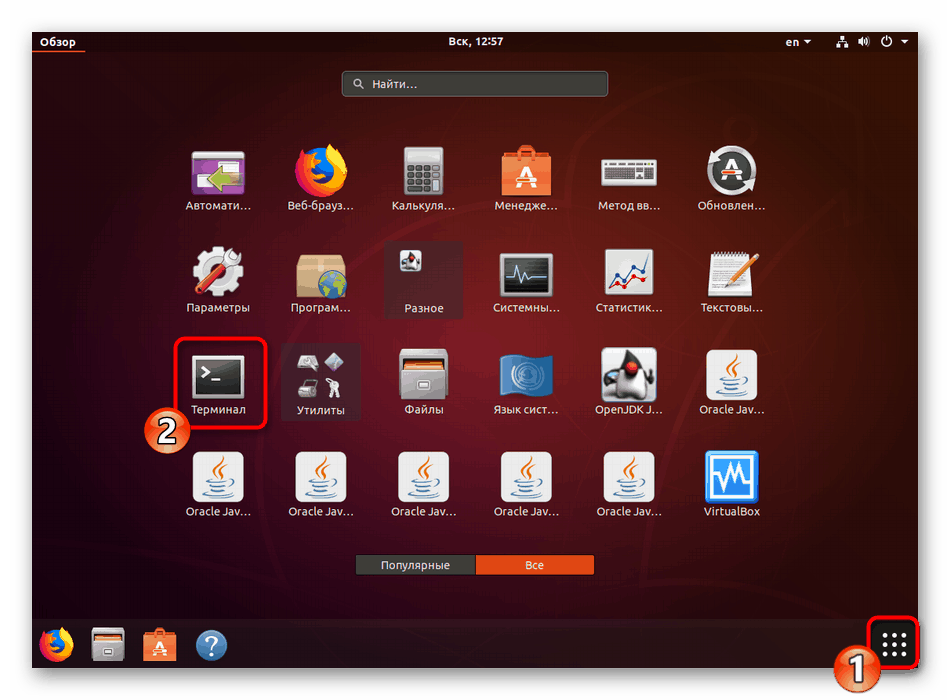

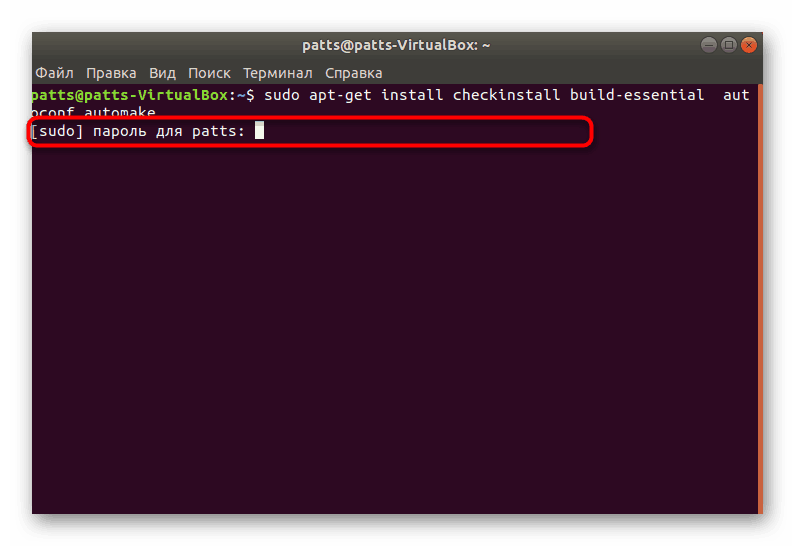
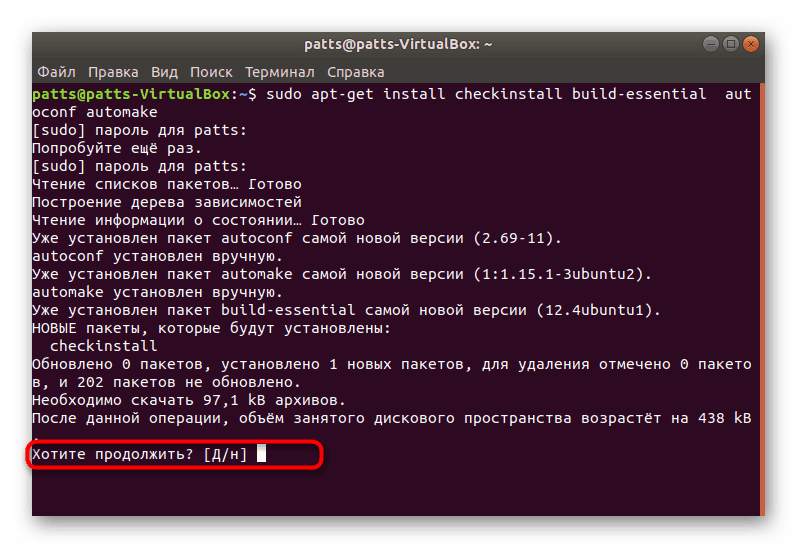
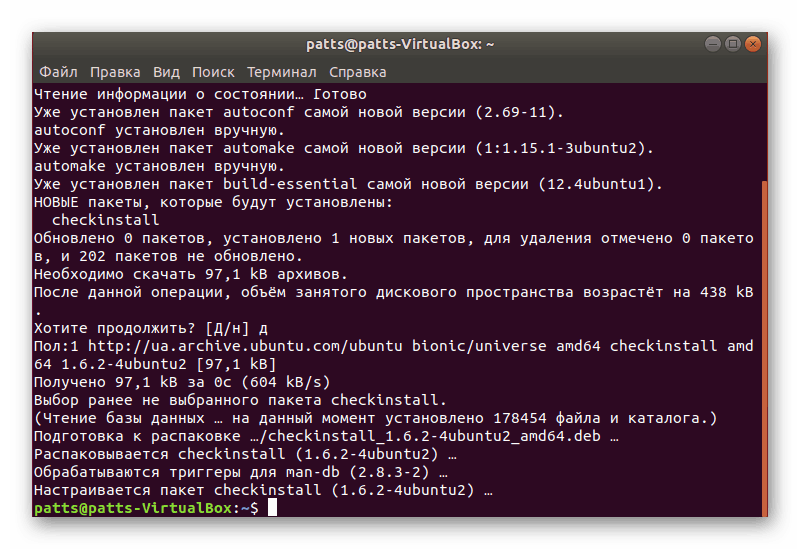
Proces instalowania dodatkowego narzędzia jest zawsze udany, więc nie powinno być żadnych problemów z tym krokiem. Przechodzimy do dalszych działań.
Krok 2: Rozpakowanie archiwum za pomocą programu
Teraz musisz podłączyć dysk z zapisanym tam archiwum lub załadować obiekt do jednego z folderów na komputerze. Następnie przejdź do następujących instrukcji:
- Otwórz menedżera plików i przejdź do folderu przechowywania archiwum.
- Kliknij prawym przyciskiem myszy i wybierz „Właściwości” .
- Znajdź ścieżkę do TAR.GZ - jest to przydatne do operacji w konsoli.
- Uruchom „Terminal” i przejdź do tego folderu archiwum za pomocą polecenia
cd /home/user/folder, gdzie użytkownik jest nazwą użytkownika, a folder to nazwa katalogu. - Wyodrębnij pliki z katalogu,
-xvf falkon.tar.gztar-xvf falkon.tar.gz, gdzie falkon.tar.gz to nazwa archiwum. Pamiętaj, aby wpisać nie tylko nazwę, ale.tar.gz. - Będziesz zaznajomiony z listą wszystkich danych, które były w stanie wyodrębnić. Zostaną zapisane w oddzielnym nowym folderze znajdującym się na tej samej ścieżce.
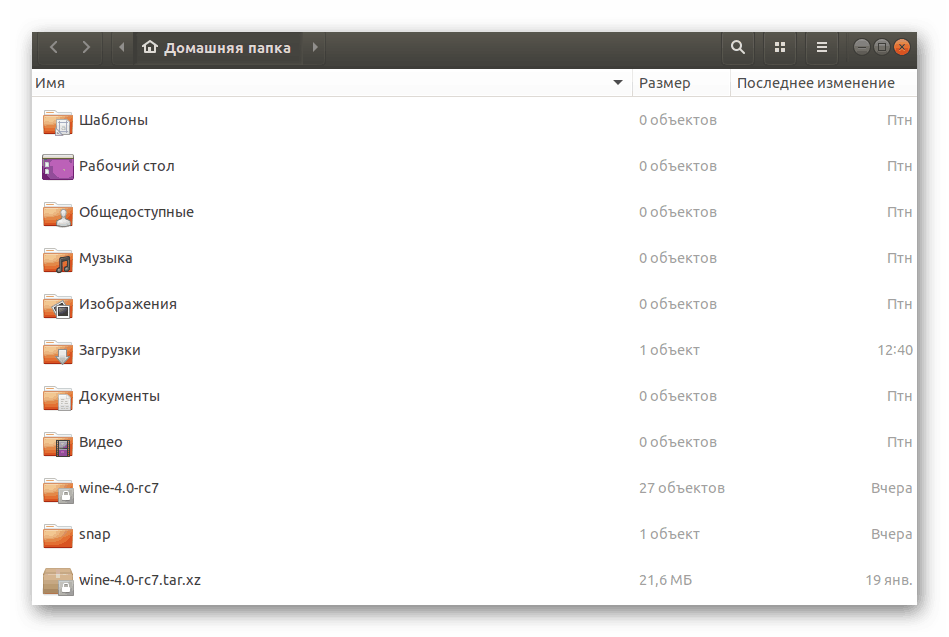
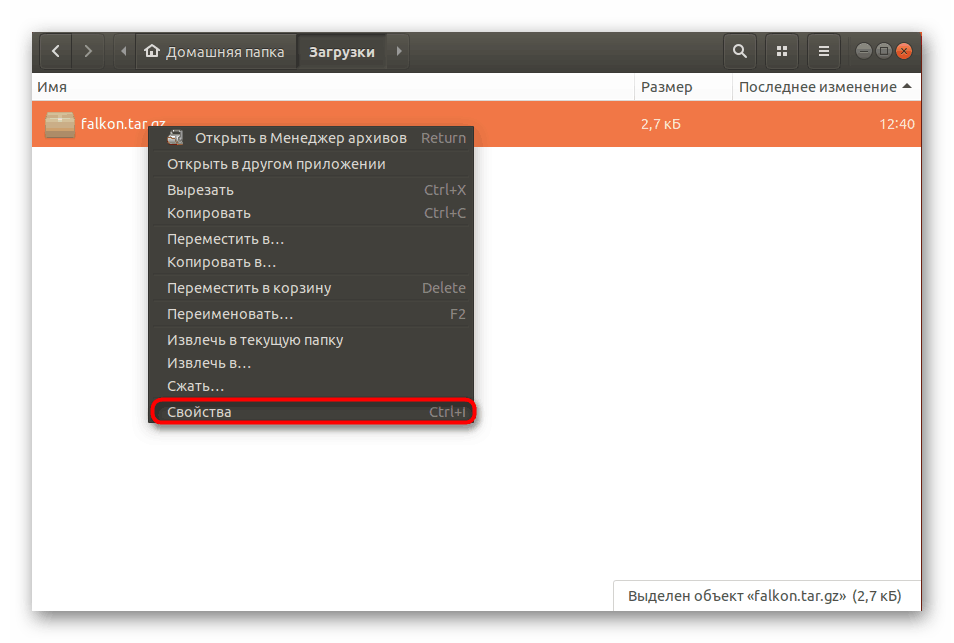


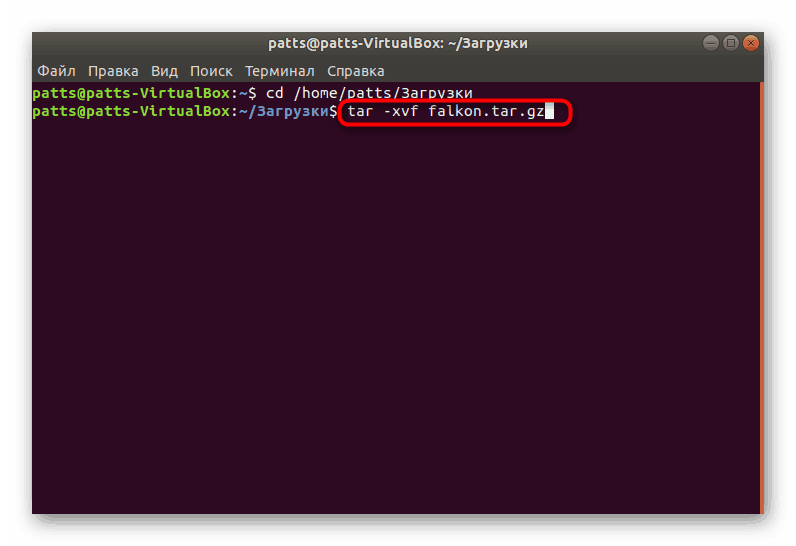
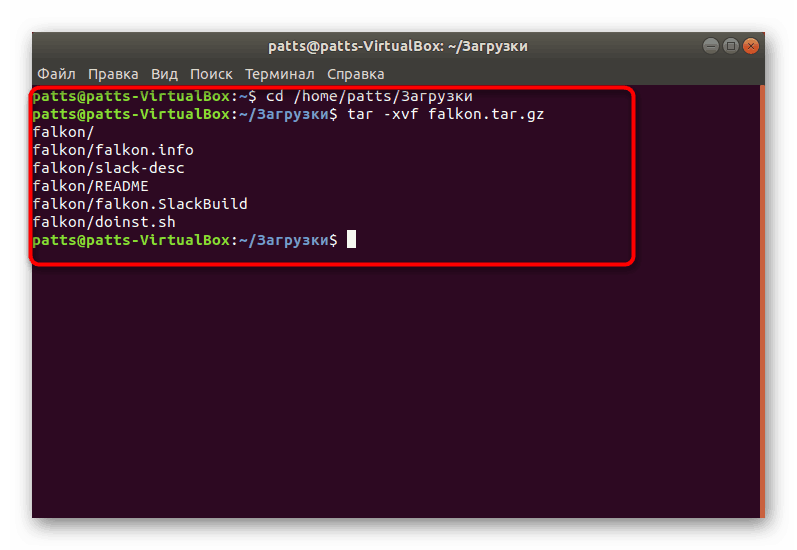
Pozostaje tylko zebrać wszystkie odebrane pliki do jednego pakietu deb w celu dalszej normalnej instalacji oprogramowania na komputerze.
Krok 3: Skompiluj pakiet deb
W drugim kroku wyciągnąłeś pliki z archiwum i umieściłeś je w zwykłym katalogu, ale to nie zapewnia normalnego działania programu. Powinien być złożony, dając logiczny wygląd i tworząc niezbędny instalator. Aby to zrobić, użyj standardowych poleceń w „Terminalu” .
- Po rozpakowaniu nie zamykaj konsoli i przejdź bezpośrednio do folderu utworzonego za pomocą
cd falkon, gdzie falkon jest nazwą wymaganego katalogu. - Zazwyczaj w kompilacji są już skrypty kompilacji, więc radzimy najpierw sprawdzić komendę
./bootstrap, a jeśli nie./bootstrap, użyj./autogen.sh. - Jeśli oba zespoły zostały złamane, musisz samodzielnie dodać niezbędny skrypt. Wprowadź kolejno do konsoli polecenia:
aclocal
autoheader
automake --gnu --add-missing --copy --foreign
autoconf -f -Wall![Polecenia do instalowania kompilatora w Ubuntu]()
Podczas dodawania nowych pakietów może się okazać, że w systemie brakuje pewnych bibliotek. Zobaczysz odpowiednie powiadomienie w „Terminalu” . Możesz zainstalować brakującą bibliotekę poleceniem
sudo apt install namelib, gdzie namelib jest nazwą wymaganego komponentu. - Na końcu poprzedniego kroku rozpocznij kompilację,
make. Czas kompilacji zależy od ilości informacji w folderze, więc nie zamykaj konsoli i czekaj na powiadomienie o udanej kompilacji. - Na
checkinstallwpiszcheckinstall.
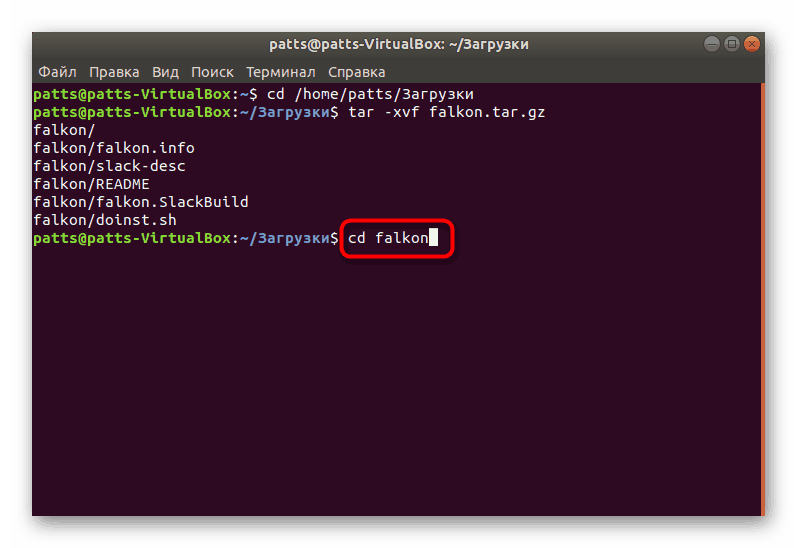
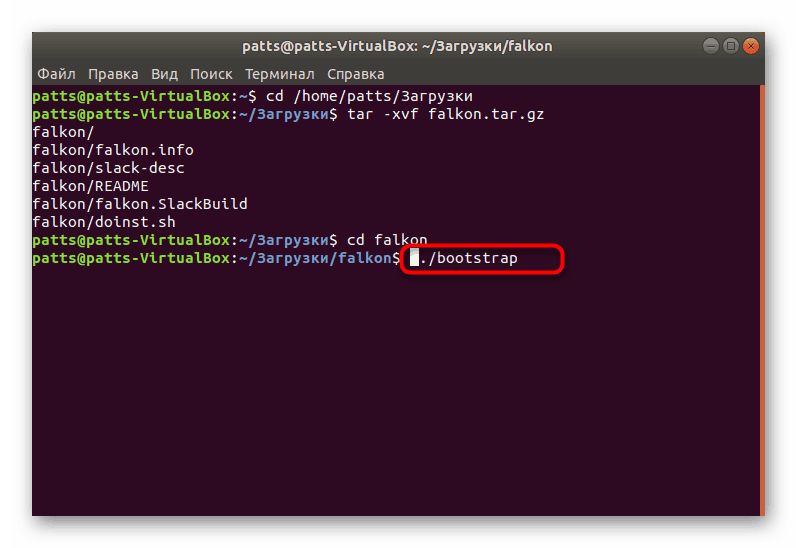
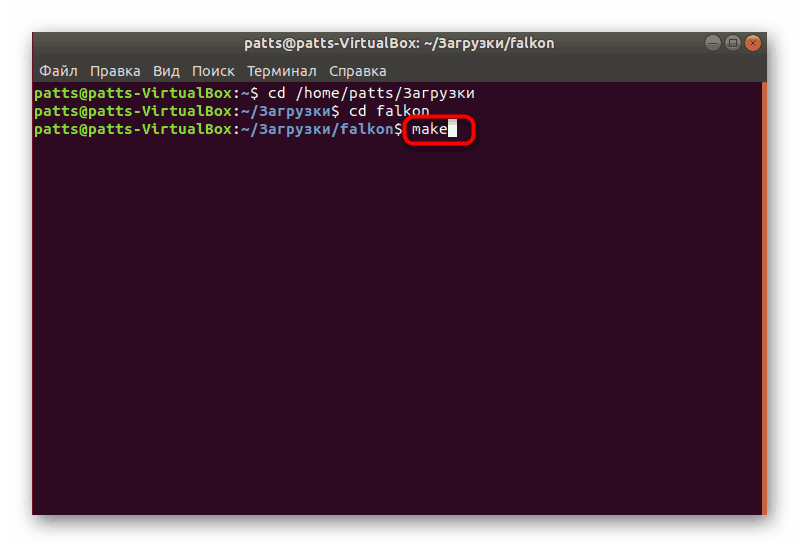
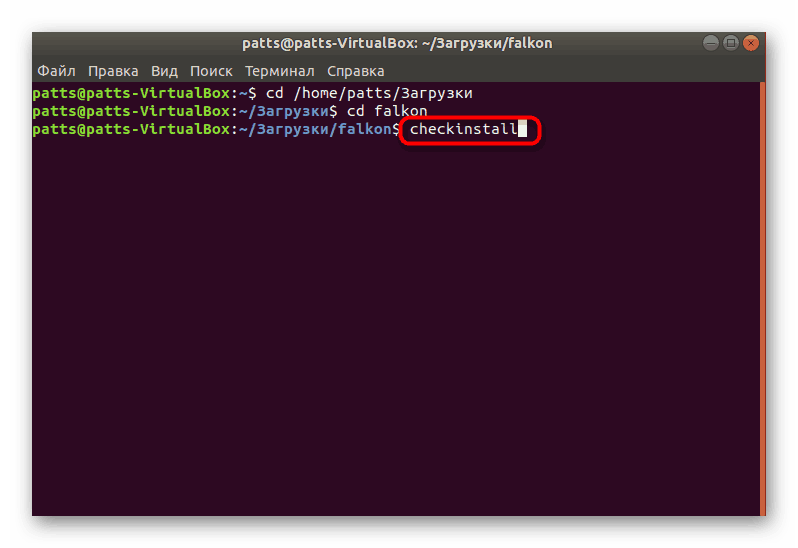
Krok 4: Zainstaluj gotowy pakiet
Jak już powiedzieliśmy, użyta metoda jest używana do tworzenia pakietu DEB z archiwum do dalszej instalacji programu za pomocą dowolnych dogodnych środków. Sam pakiet znajdziesz w tym samym katalogu, w którym przechowywany jest plik TAR.GZ, oraz z możliwymi metodami instalacji, zobacz nasz oddzielny artykuł pod linkiem poniżej.
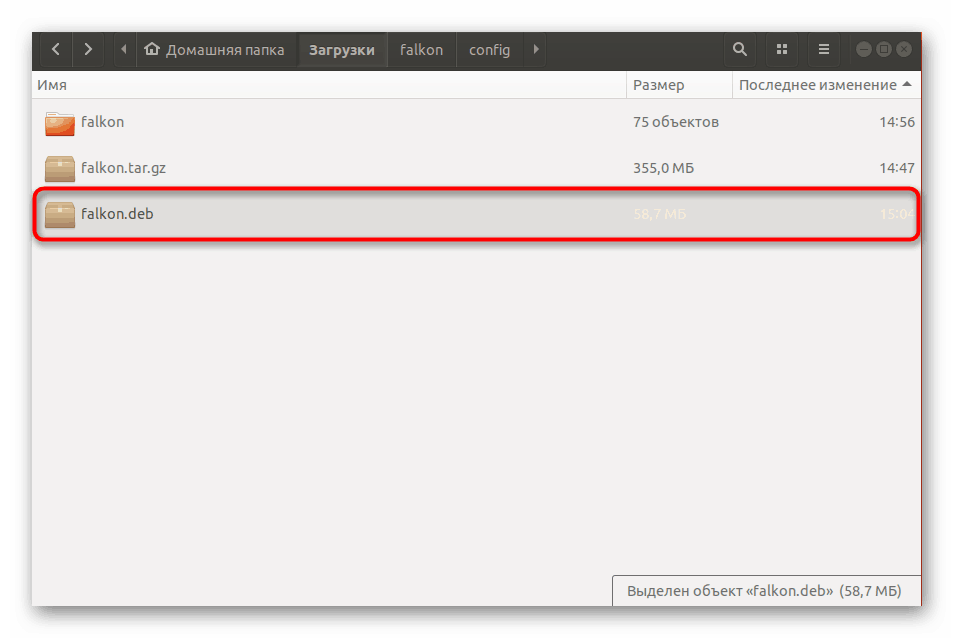
Więcej szczegółów: Instalowanie pakietów DEB w Ubuntu
Przy próbie instalacji recenzowanych archiwów należy również wziąć pod uwagę, że niektóre z nich zostały zebrane za pomocą określonych metod. Jeśli powyższa procedura nie działa, spójrz na rozpakowany sam folder TAR.GZ i znajdź plik Readme lub Install tam, aby uzyskać opis instalacji.